Différences entre versions de « NEXTCLOUD DEBIAN - Installation »
| Ligne 66 : | Ligne 66 : | ||
4) On passe à la phase du téléchargement et installation du Nextcloud. | 4) On passe à la phase du téléchargement et installation du Nextcloud. | ||
| + | |||
| + | Avec toutes les dépendances installées, nous pouvons procéder au téléchargement de la dernière du archive Nextcloud. Veuillez bien visiter la page des versions de Nextcloud (https://download.nextcloud.com/server/releases/) afin de trouver la dernière version. | ||
| + | Actuellement la dernière version est la (24.0.2). | ||
| + | |||
| + | wget https://download.nextcloud.com/server/releases/nextcloud-24.0.2.zip | ||
| + | unzip nextcloud-24.0.2.zip | ||
| + | rm -f nextcloud-24.0.2.zip | ||
| + | |||
| + | 4.1) Décompressez l'archive et déplacez-la dans le dossier web d'Apache et définissez les droits et les autorisations correctes. | ||
| + | |||
| + | sudo mv nextcloud /var/www/html/ | ||
| + | sudo chown -R www-data:www-data /var/www/html/nextcloud | ||
| + | sudo sudo chmod -R 755 /var/www/html/nextcloud | ||
| + | |||
| + | 4.2) Pour que nous puissions utiliser notre nouveau site/service on besoin de désactiver la configuration par défaut du serveur Apache. | ||
| + | |||
| + | sudo a2dissite 000-default.conf | ||
| + | sudo rm /var/www/html/index.html | ||
| + | sudo systemctl restart apache2 | ||
Version du 24 juin 2022 à 03:04
Introduction
Sur ce guide nous allons vous guider sur l'installation du service (Nextcloud), aussi que comment lier le service à un nom de domaine et comment générer un certificat (gratuit) Let's Encrypt, afin de sécuriser le Traffic en (HTTPS).
Nextcloud, qu'est-ce que c'est et comment fonctionne-t-il ?
Nextcloud est une solution de cloud libre et open-source. Nextcloud permet de rendre accessible et de synchroniser ses données, fichiers, contacts, agendas entre différents appareils (ordinateurs ou mobiles), ou de les partager avec d'autres personnes (utilisatrices ou non), et propose également des fonctionnalités avancées de communication et de travail collaboratif.
Déroulé
1) Commençons par mettre à jour notre système en entrant les commandes suivantes :
sudo apt update && apt upgrade
2) En suit nous allons installer la base de données (MariaDB-Serveur)
sudo apt -y install mariadb-server mariadb-client
Sécurisez votre installation de base de données en définissant un mot de passe root, en désactivant la connexion root à distance et en supprimant les bases de données de test.
2.1) Créer une base de données et un utilisateur pour le service Nextcloud :
Pour se connecter à MariaDB utilisez le suivant:
sudo mysql -u root -p
Ensuite, créons une base de données et un utilisateur.
Le champ "Identified BY" sera l'endroit où vous indiquerez le mot de passe de votre choix pour l'utilisateur que vous allez créer. Nous l'avons appelé (nextcloud).
CREATE USER 'nextcloud'@'localhost' IDENTIFIED BY 'V0tre*MDP'; MariaDB [(none)]> CREATE DATABASE nextcloud; MariaDB [(none)]> GRANT ALL PRIVILEGES ON nextcloud.* TO 'nextcloud'@'localhost'; MariaDB [(none)]> FLUSH PRIVILEGES; QUIT
3) Installer PHP et le serveur web Apache
Afin d'utiliser Nextcloud, nous aurons besoin d'un serveur web et de PHP.
sudo apt -y install php php-{cli,xml,zip,curl,gd,cgi,mysql,mbstring}
sudo apt -y install apache2 libapache2-mod-php
3.1) Ensuite nous allons modifier les variables (PHP), veuillez adapter selon l'utilisation que vous voulez, pour commencer avec le service vous pouvez copier les variables indiquées ici. Avec l'éditeur nano, vous pouvez plus facilement trouver les champs en cliquant sur F6 et ensuite insérer le champ désiré terminé par un "ENTER".
Les variables à modifier sont les suivantes :
date.timezone = Europe/Paris limite_mémoire = 512M taille_max_files = 500M post_max_size = 500M temps_d'exécution_maximal = 300
Une fois les champs modifiés, pour sortir de l'éditeur, il suffit de ctrl+O (sauvegarder) ctrl+x (sortir)
Redémarrez le service apache2 :
systemctl restart apache2
4) On passe à la phase du téléchargement et installation du Nextcloud.
Avec toutes les dépendances installées, nous pouvons procéder au téléchargement de la dernière du archive Nextcloud. Veuillez bien visiter la page des versions de Nextcloud (https://download.nextcloud.com/server/releases/) afin de trouver la dernière version. Actuellement la dernière version est la (24.0.2).
wget https://download.nextcloud.com/server/releases/nextcloud-24.0.2.zip unzip nextcloud-24.0.2.zip rm -f nextcloud-24.0.2.zip
4.1) Décompressez l'archive et déplacez-la dans le dossier web d'Apache et définissez les droits et les autorisations correctes.
sudo mv nextcloud /var/www/html/ sudo chown -R www-data:www-data /var/www/html/nextcloud sudo sudo chmod -R 755 /var/www/html/nextcloud
4.2) Pour que nous puissions utiliser notre nouveau site/service on besoin de désactiver la configuration par défaut du serveur Apache.
sudo a2dissite 000-default.conf sudo rm /var/www/html/index.html sudo systemctl restart apache2
Conclusion
Petit résumé de ce qui vient d'être réalisé et pour aller plus loin
Cet article vous a semblé utile ?
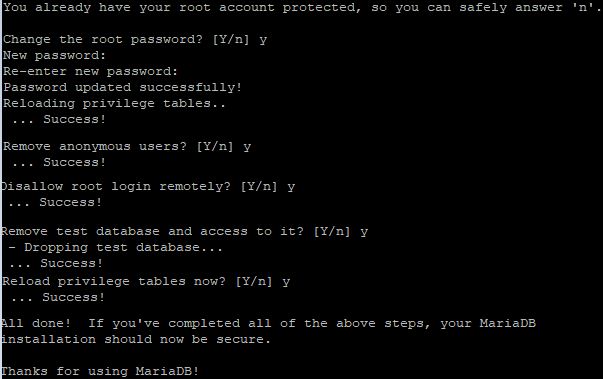

Activer l'actualisation automatique des commentaires